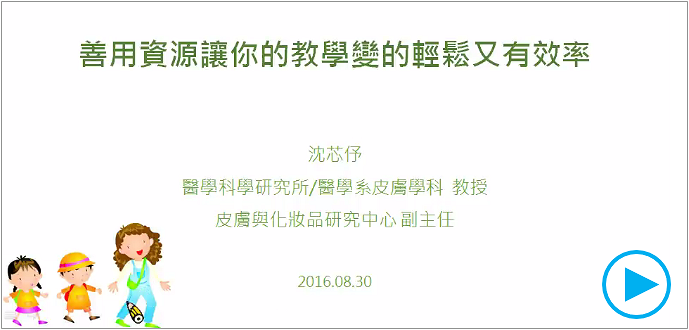快速入門
很多專業科目 (例如,解剖學),網路上不一定有適合的教材,也不好找 ...
那就自己錄吧! 上課的時候,只要記得按下 EverCam 的錄影鈕,就完成囉!
學生,就可以在課後複習,按照自己的節奏閱讀
遇到問題時暫停、思考、寫筆記 ... 就這簡單!
而且效果非常好,北醫從 2007 年開始導入這種簡單的模式,甚至翻轉了過去數十年來的學習環境!
北醫教授的經驗分享,非常實用與精彩 [播放影片]
上課錄影對老師也有許多好處,例如
今年錄的,明年就可以使用,
A 班錄的,B 班、C 班就可以馬上用!
直接錄影,很簡單,但希望效果更好,可以試試以下方法。
分段錄影
每一個主題盡量 < 10 分鐘!
Aug. 2014 MIT 發表一份研究資料顯示 (http://www.ecampusnews.com/top-news/mooc-learning-767/)
"Lengthy online videos had low engagement rates, while short videos kept students’ attention. Students typically stopped watching the online lecture after six minutes."
這個現象應該很容易理解,從 twitter 140 個字、coursera 或 TED 每段影片有長度限制等都可以看出趨勢,
當然,同樣的現象,在課堂上也類似,只是專注力稍微長一點點而已。
因此,如果可以控制在 5 分鐘以內會更好!
但 10 分鐘的長度似乎對上課進行比較容易操作。
台大資工有位教授,他就很技巧性的依主題,將內容分拆成不同的檔案,
上課時,請同學在這 10 分鐘講解過程中「專心聽,不要發問」,聽完後再發問。
這小小的技巧,帶來許多好處,包括:
- 提高教學品質
上課過程不會被打斷,可以一次將完整的觀念清楚表達。
- 提高互動的品質
在完整聽完後再發問,因為主題很短,不僅不會影響互動,更提升問題的深度。
因為很多同學的問題,在接下來的內容就會說明了。
- 學習更有節奏
每 10 分鐘左右一個主題,接著討論,學生更容易專注。
- 更好的錄影品質
因為一氣呵成,沒有干擾,可以省去剪輯的麻煩!
因為分段,學生回家更容易複習,
而且,更可以應用在下次上課時,預習或課堂中的教學素材!
例如,挑一個主題,不要太長,約 5 分鐘,就直接在課堂中播放,然後現場補充或加強影片上不足的部分。
只錄影精華的部分
有時候,一堂課一個檔案還是比較方便管理。
同步錄影的過程中,如果錄到冗長的討論,甚至上課罵人的過程 ... 事後還要剪接真的很麻煩。
有一個在科大當系主任的大學同學,就用了一個很技巧性的方式
每一堂課,最後留下 10 分鐘快速複習,只錄影這段精華版!
效果很不錯,因為短短的,學生閱讀的意願也會更高。
更多的嘗試 ...
1. 影片測驗
播放到影片特定點,跳出問題,強迫同學停下來思考,回答後再繼續,幫助同學抓助學習的重點
2. 影片筆記
同學可以直接在影片上塗鴉、寫筆記,標助成問題或重點
老師就可以看到問題或重點的統計分佈,成為加強或補充資訊的重要參考
同學可以直接在影片上塗鴉、寫筆記,標助成問題或重點
老師就可以看到問題或重點的統計分佈,成為加強或補充資訊的重要參考
ps: EverCam 也可以透過「編輯 > 匯出」的功能,將一個長的錄影檔拆分成不同主題的檔案。
未登入或權限不足!
- 位置
-
- 資料夾名稱
- ee-class 3.0 (教師版手冊)
- 上傳者
- 蘇O
- 單位
- 台灣數位學習科技
- 建立
- 2021-02-02 03:21:51
- 最近修訂
- 2021-02-02 03:33:25